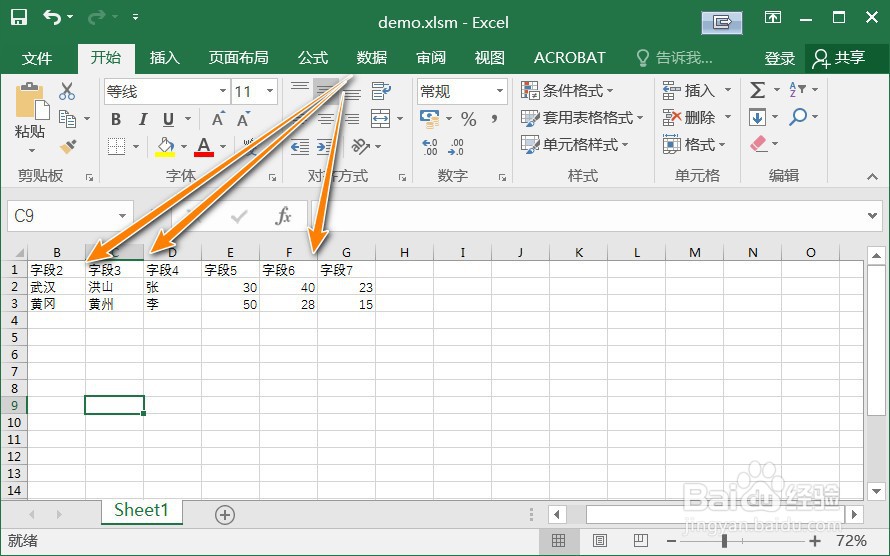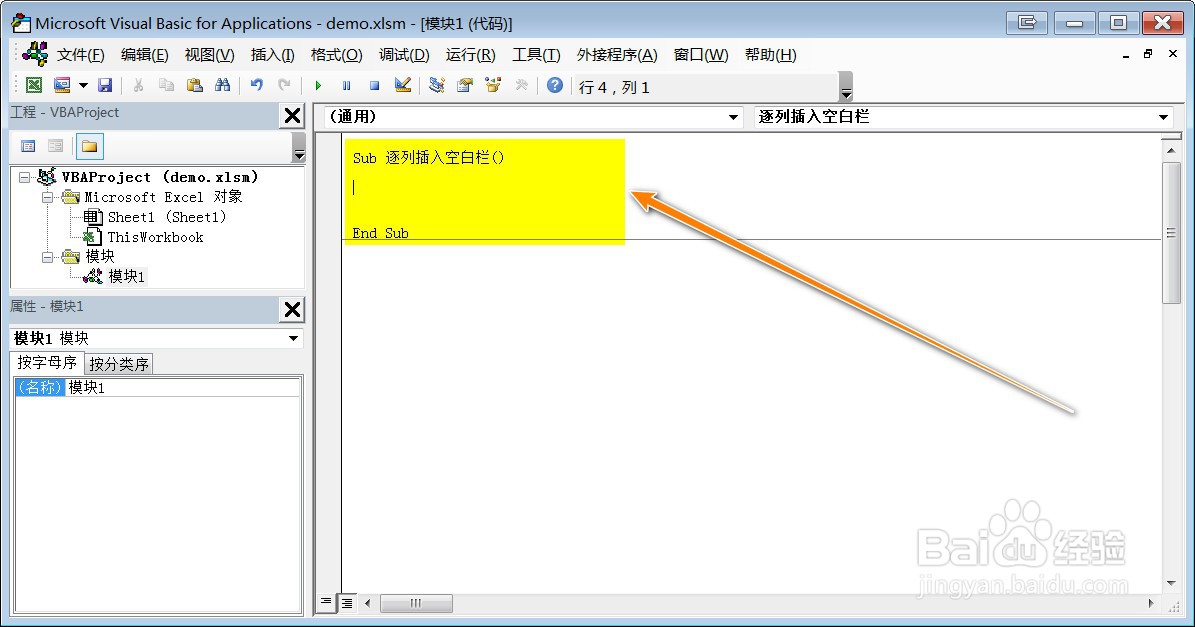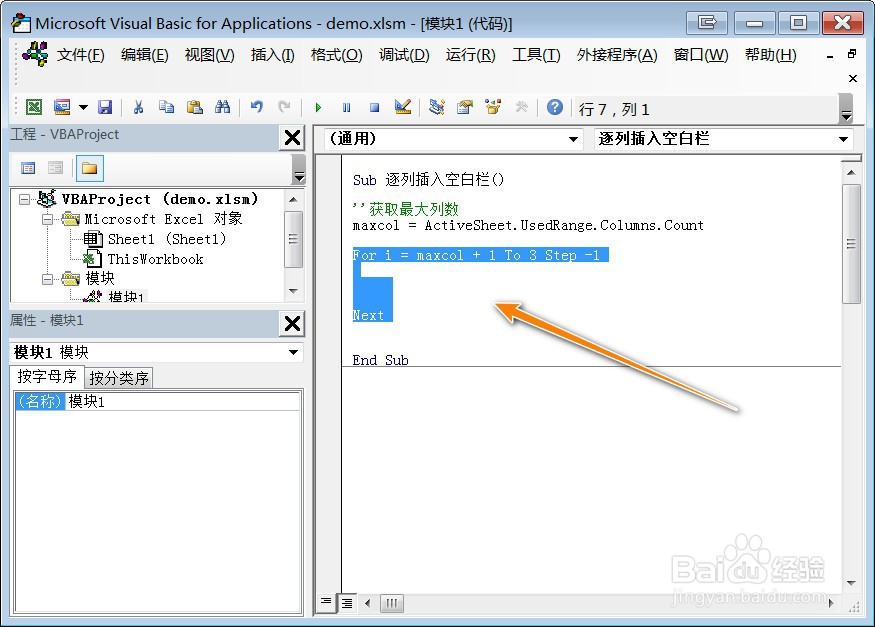如何使用VBA在Excel中逐列插入空白栏
1、打开一个演示表格,下面操作将会在每列后面插入空白栏;
2、按组合按键【Alt+F11】调出VBA编辑器,插入宏取名为【逐列插入空白栏】;
3、定义变量保存最大列数(maxcol = ActiveSheet.UsedRange.Columns.Count);
4、通过循环语句依次遍历栏(For i = maxcol 陴鲰芹茯+ 1 To 3 Step -1 Next),插入的过程实际是移动的过程,将列向后移动一列,因为第一列不;
5、在循环体内插入动态移动语句(Columns(i).Insert xlShiftToRight, xlFormatFromRightOrBelow);
6、执行宏,得到逐栏空白间隔的表格。
声明:本网站引用、摘录或转载内容仅供网站访问者交流或参考,不代表本站立场,如存在版权或非法内容,请联系站长删除,联系邮箱:site.kefu@qq.com。
阅读量:92
阅读量:29
阅读量:90
阅读量:80
阅读量:88